译者:Kevin 来源:http://blogs.msdn.com/excel
发表于:2006年7月7日
现在,不同数字之间的差异显而易见。这是怎么一回事情呢?原来是Excel对比了每个单元格中的数据,然后画出各自对应的data bar。这个颜色条为用户提供了清晰的视觉提示,这样就可以轻松的挑选出大的数据或者小的数据。当你点击应用data bars的时候,Excel默认分别用最长和最短的颜色条来标注最大和最小的数字。下面我将改变头两个单元格中的数字,把它们变大,你可以看到这到底是怎么工作的:
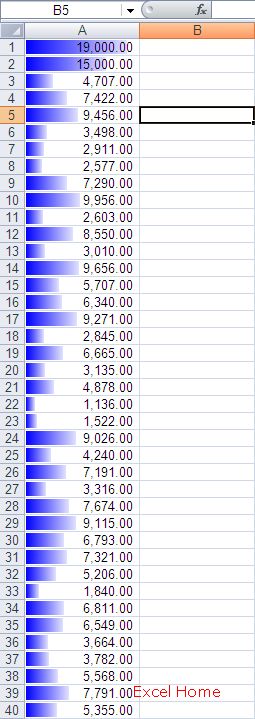
所有的颜色条都自动调整过了——颜色条总是会根据当前的数据进行重算与重绘,所以用户不必担心它们会与数据不一致。
当然,许多时候你可能不希望像上面这样表示最小和最大值……所以,我们允许你自行设置颜色条长短与数据之间的关系,如下图(注意——这不一定是最终界面):
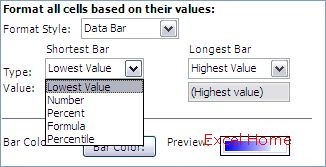
除了data bar的颜色以外,, 你可以设置最短颜色条和最长颜色条对应到“最小/最大值”、“数字”、“百分比”、“百分点”和“公式”。
- “最小/最大值”: Excel 评估数据区域中所有单元格的值,把最短的颜色条对应给最小的数据,把最长的颜色条对应给最大的数据。
- “数字”: 用户可以手工指定最短颜色条和最长颜色条对应的数字(不一定是数据区域里面的数字),Excel会简单的根据比例来计算并绘出颜色条。
- “百分比”: t用户可以手工指定最短颜色条和最长颜色条对应的百分比。 比如,选定区域单元格的数值为从0到200,那么用“25%”表示的最小值为50。在这个例子中,所有小于50的单元格都将被对应的绘上最短颜色条。——译者注:尚不清楚百分比计算时的基数是否为数据区域中最大/最小值的差,还是其他的什么算法,试验多次也没有总结出规律。
- “百分点”: “百分点”不同于“百分比”,这是一个不确定的数据。也就是说,“百分点”根据设置的值,把数据区域中的单元格进行排序,然后决定相应的序数。在一个由10个单元格组成的数据区域中,“百分点”40将意味着第四个单元格的值。因此,如果用户为颜色条的最小值选项选择“百分点”并且输入40,那么位于“百分点”40的这个单元格的值成为标准值,任何比它小的值将得到最短颜色条。
- “公式”:利用用户输入的公式计算一个结果来匹配最短颜色条和最长颜色条。这是一个非常有用的条件选项,可以用来设置其他不适用于以上四种选择的情况。
现在总结一下,我希望我说明清楚了此种条件格式与其他条件格式不同的两个重要基本点。第一,这不是基于一个又一个单元格的条件格式,而是在一组单元格之间进行比较。第二,data bars提供了一种全新的视觉效果——单元格里面的颜色条。
Published Tuesday, October 04, 2005 11:05 PM by David Gainer
注:本文翻译自http://blogs.msdn.com/excel ,原文作者为David Gainer(a Microsoft employee),Excel Home 授权转载。严禁任何人以任何形式转载,违者必究。

 ExcelHome
ExcelHome







